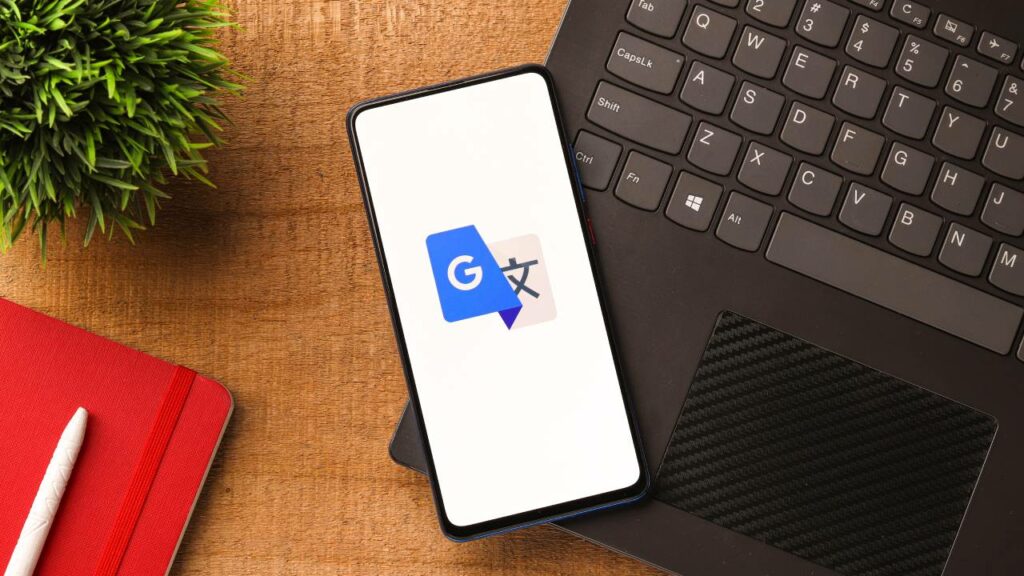Google Traduttore è l’innovativo servizio di Google nato per la traduzione di moltissime delle lingue attualmente esistenti.
È un’applicazione estremamente intuitiva che garantisce diverse modalità di traduzione utilizzabili sia da Desktop che da Mobile.
Scopriamo come funziona Google Traduttore e quali sono le sue caratteristiche principali.
Informazioni preliminari su Google Traduttore
sdx15 / Shutterstock.com
Google Translate offre diverse modalità di traduzione che vale la pena esplorare, soprattutto per capire come funziona l’ingegnoso servizio della Grande G.
Tra le opzioni più classiche c’è quella tramite Digitazione, che consente una traduzione in tempo reale di parole o frasi, digitandole nell’apposito box.
La modalità Scrittura, presente nell’applicazione per smartphone e tablet (ma anche su PC con un browser compatibile) consente di effettuare la traduzione di parole o frasi scritte a mano utilizzando le dita, i pennini, le tavolette grafiche o il mouse.
L’opzione Conversazione, invece, è disponibile solo con l’app e permettele traduzioni verso un’altra lingua (e viceversa) utilizzando il microfono del dispositivo.
La modalità Scatti è anch’essa disponibile solo per smartphone e tablet, e consente di tradurre le immagini di testo con una semplice foto.
Selezionando Visualizzazione, sempre da dispositivi mobile, sarà possibile tradurre in tempo reale un testo inquadrato con la fotocamera.
Infine la modalità Offline permette la traduzione di un testo pur non essendo connessi a una rete ed è una caratteristica disponibile solo per smartphone e tablet.
Utile ricordare che, per il momento, Google Traduttore è capace di riconoscere parole e frasi da ben 103 lingue differenti
Tuttavia non tutte le modalità di cui sopra sono compatibili universalmente: la traduzione istantanea attraverso la fotocamera, ad esempio, è disponibile per 88 lingue. Quella tramite scatto per 50 lingue. La modalità col testo scritto a mano è disponibile per 93 lingue. La modalità conversazione per 32 lingue. La modalità offline è disponibile per 59 lingue.
Per scoprire l’elenco completo dei servizi e delle lingue disponibili si può visitare il sito ufficiale di Google Translate.
Google Translate su smartphone e tablet: Modalità Digitazione
.jpg)
Screenshot Fastwerb Plus
Generalmente sui dispositivi Android l’applicazione ufficiale di Google Traduttore è già integrata nel sistema. Se così non fosse si può scaricare semplicemente dal Play Store (in caso di dispositivi Apple, dall’App Store).
Dopo aver avviato l’app si vedranno in alto due menu a tendina da utilizzare per scegliere la lingua d’origine e quella di destinazione. A questo punto si può iniziare la digitazione del testo nel box in alto e attendere che la traduzione istantanea compaia in quello più in basso.
Facendo tap sull’icona a forma di altoparlante sotto i due box è possibile ascoltare la pronuncia nella lingua corrispondente.
Google Translate su smartphone e tablet: la modalità scatti
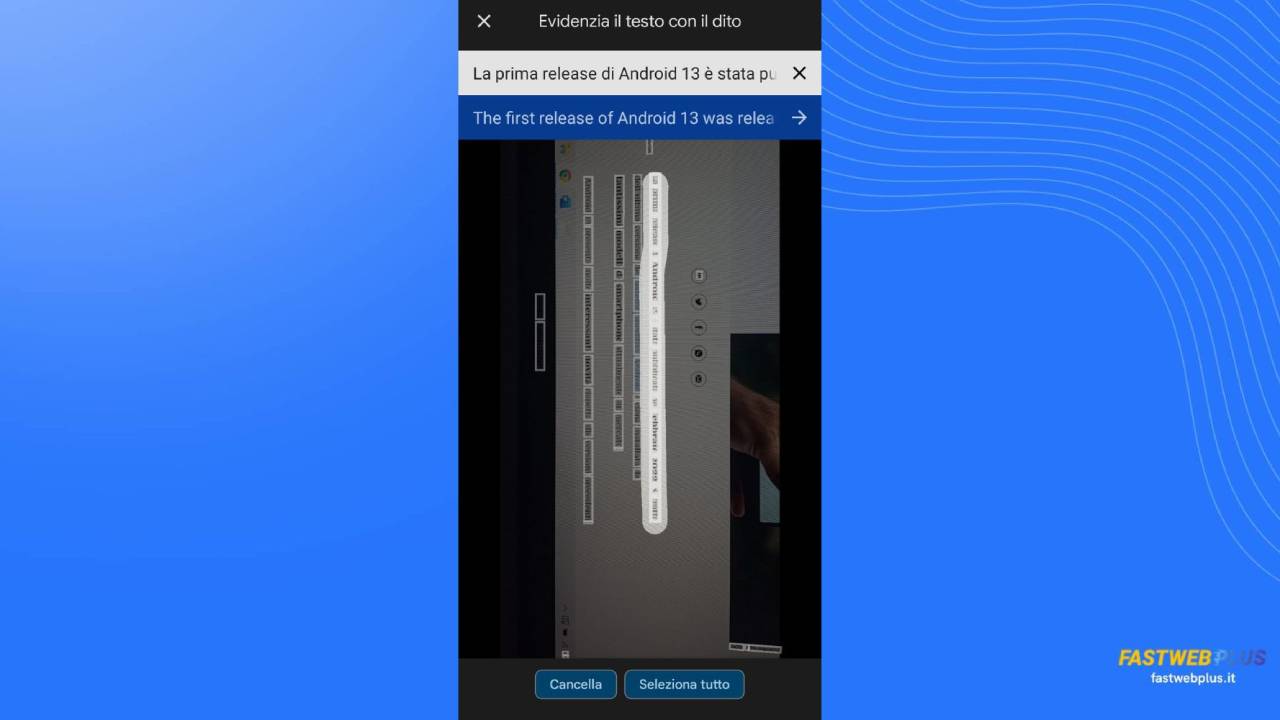
Screenshot Fastwerb Plus
La modalità Scatti implica, ovviamente, l’utilizzo della fotocamera. Per prima cosa occorre selezionare la lingua d’origine e quella di destinazione.
A questo punto si può toccare il pulsante con la fotocamera situato in basso, inquadrare il testo da tradurre e premere il pulsante centrale come se si volesse scattare una foto. Trascinando il dito sullo schermo è possibile evidenziare il testo da tradurre.
Si ricorda che è possibile anche tradurre una foto presente nella galleria, per utilizzare questa soluzione è sufficiente fare tap sul pulsante Importa e proseguire come appena descritto.
Google Translate su smartphone e tablet: la modalità in tempo reale
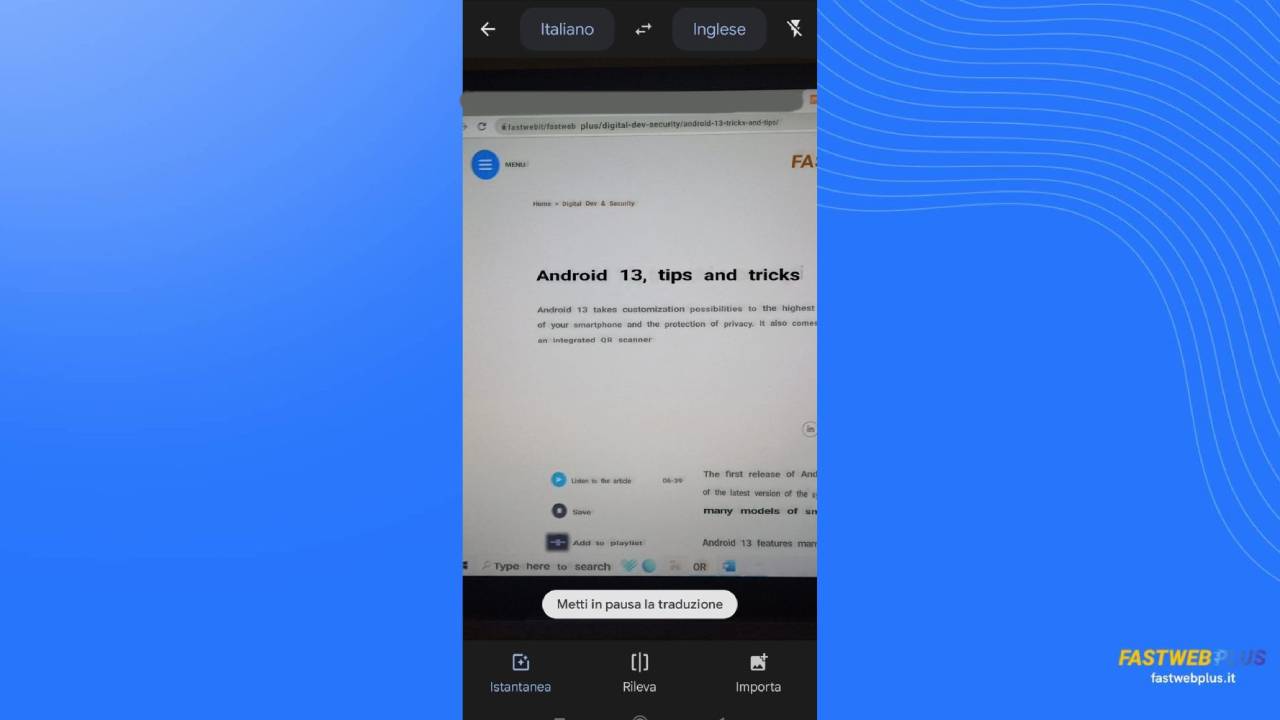
Screenshot Fastwerb Plus
Tramite la fotocamera è possibile anche tradurre un testo in tempo reale. Dopo aver attivato la fotocamera col pulsante Istantanea situato in basso è sufficiente inquadrare il testo da tradurre.
Google Traduttore: la digitazione a mano
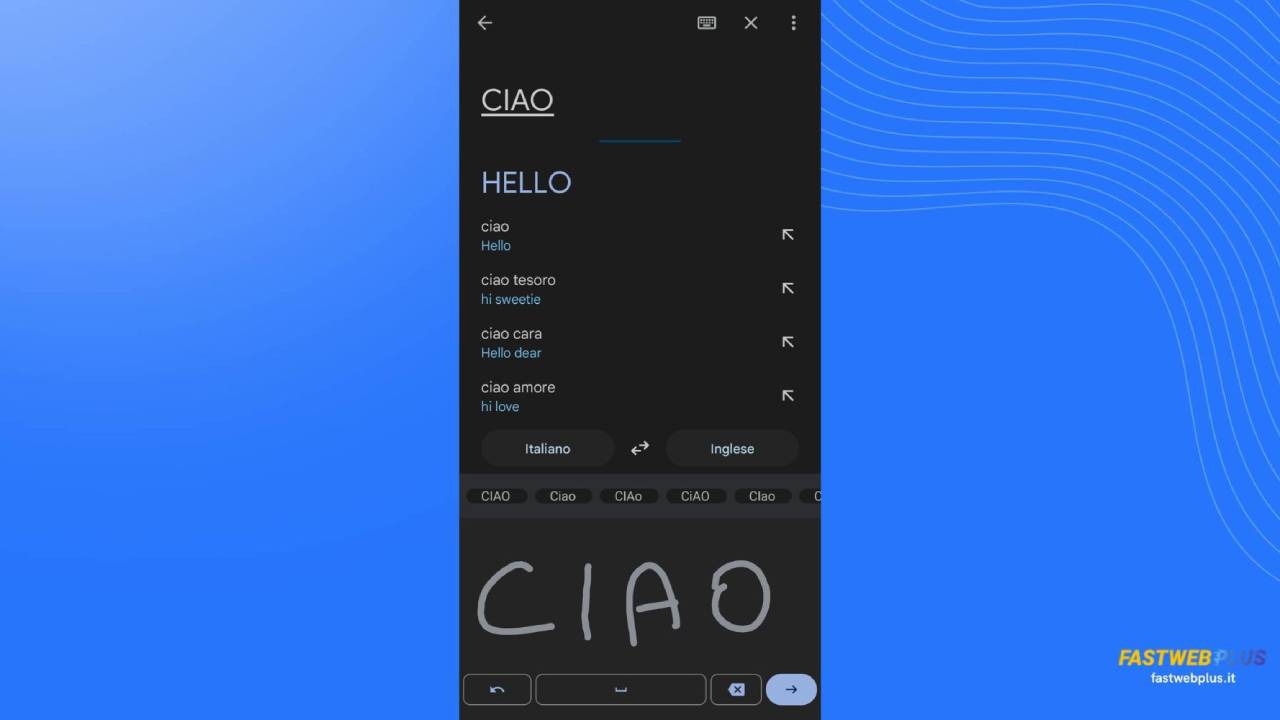
Screenshot Fastwerb Plus
Per attivare questa modalità è sufficiente fare tap sul pulsante A mano libera e disegnare sullo schermo le parole o le frasi da tradurre.
Google Traduttore: le traduzioni vocali
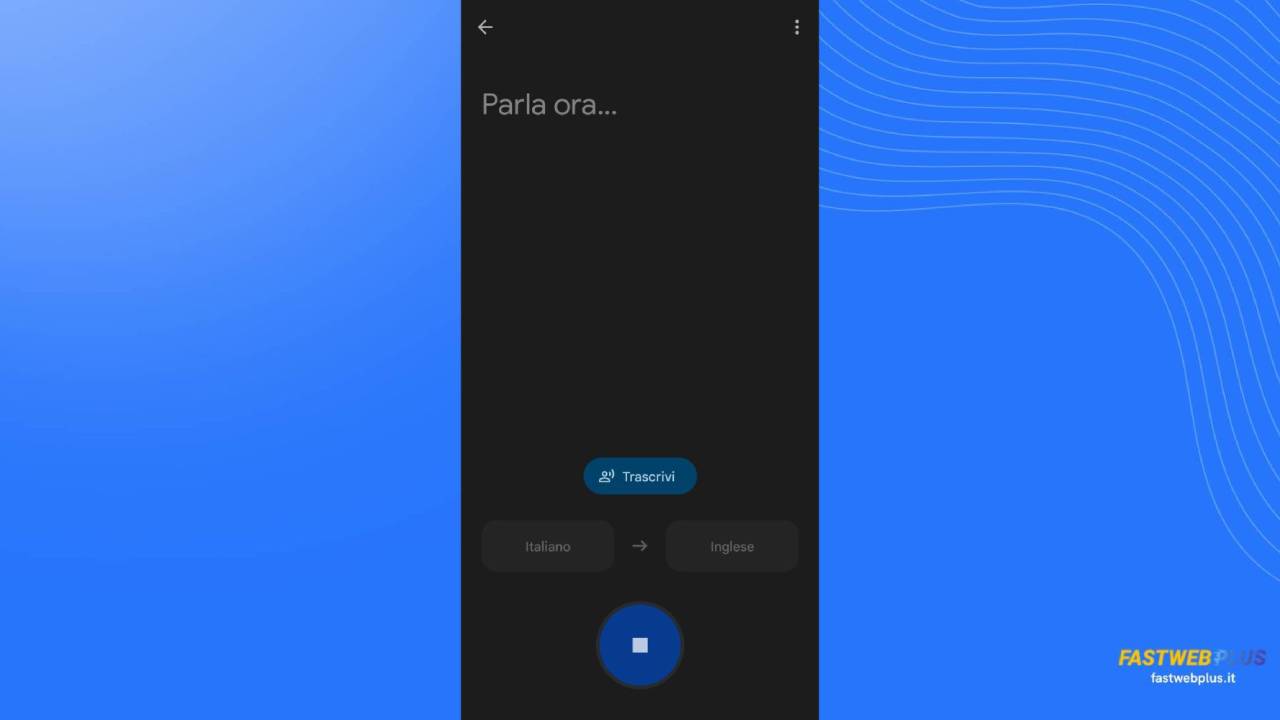
Screenshot Fastwerb Plus
Per attivare la modalità Dettatura occorre fare tap sul pulsante Voce e pronunciare ciò che si vuole tradurre dopo il bip.
Google Traduttore: le traduzioni simultanee bilingue
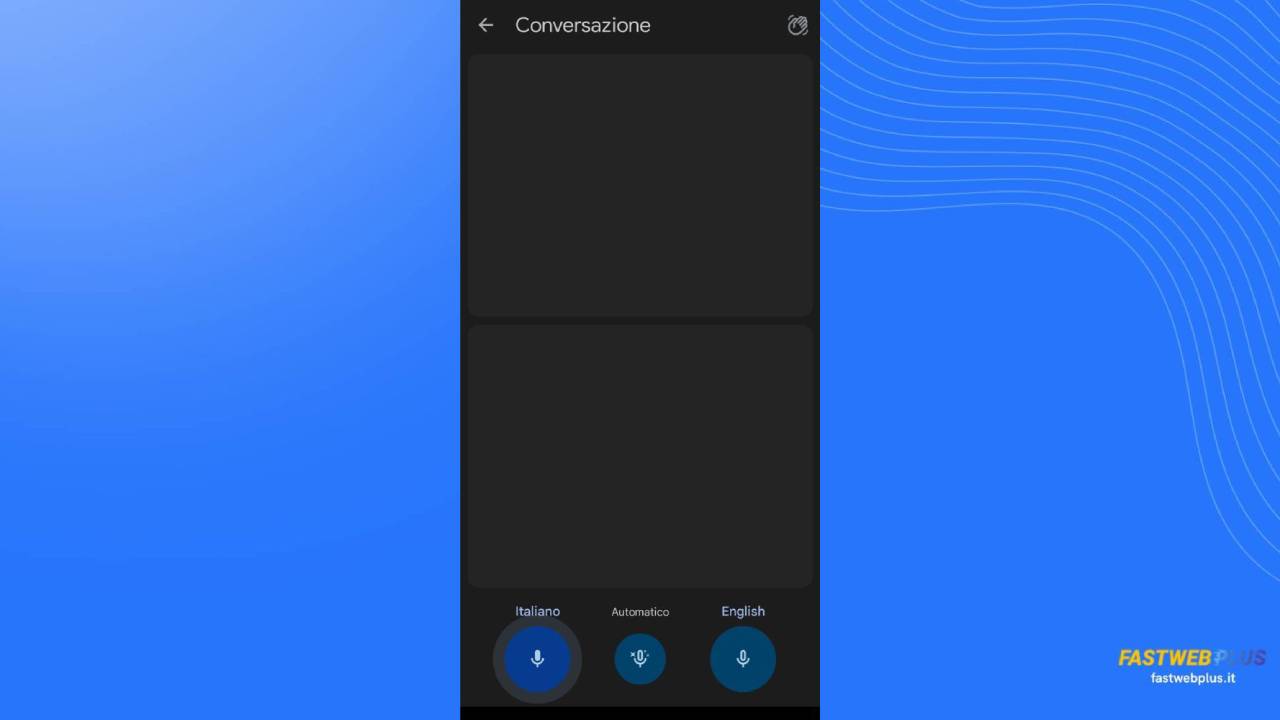
Screenshot Fastwerb Plus
La Traduzione simultanea bilingue, invece, si può attivare col pulsante Conversazione. Dopo aver selezionato la lingua d’origine e quella di destinazione è sufficiente pronunciare la frase da tradurre e attendere che lo smartphone faccia il resto. L’interlocutore potrà fare lo stesso con l’eventuale risposta che vorrà inviare.
La modalità offline di Google Translate
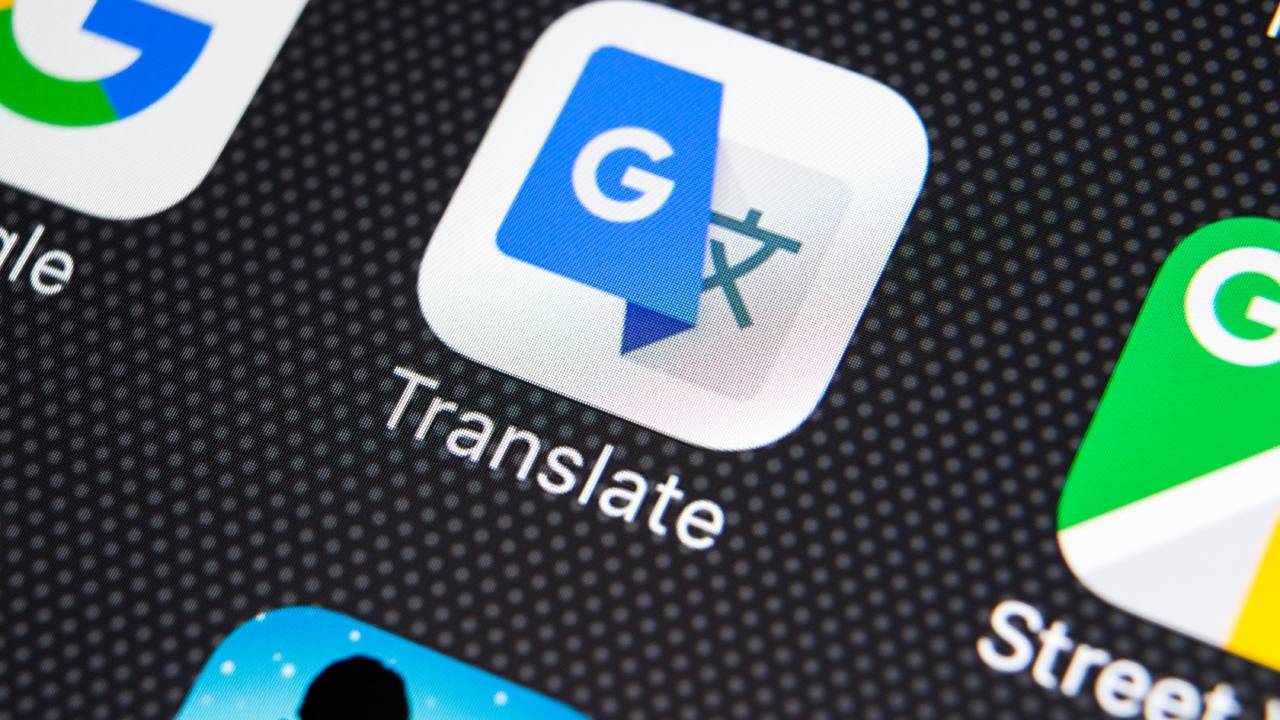
BigTunaOnline / Shutterstock.com
Per utilizzare la modalità Offline è necessario aver scaricato in precedenza i dizionari della lingua d’origine e di quella di destinazione.
Per farlo è sufficiente cliccare sul pulsante con le tre linee e fare tap sulla voce Traduzione offline. A questo punto non resta che scaricare i pacchetti necessari dall’elenco.
Da iOS, invece, occorre andare nella scheda delle Impostazioni e selezionare la voce Traduzione offline. Facendo tap su [+] sarà possibile scaricare i vari dizionari a disposizione.
Altre impostazioni per Android
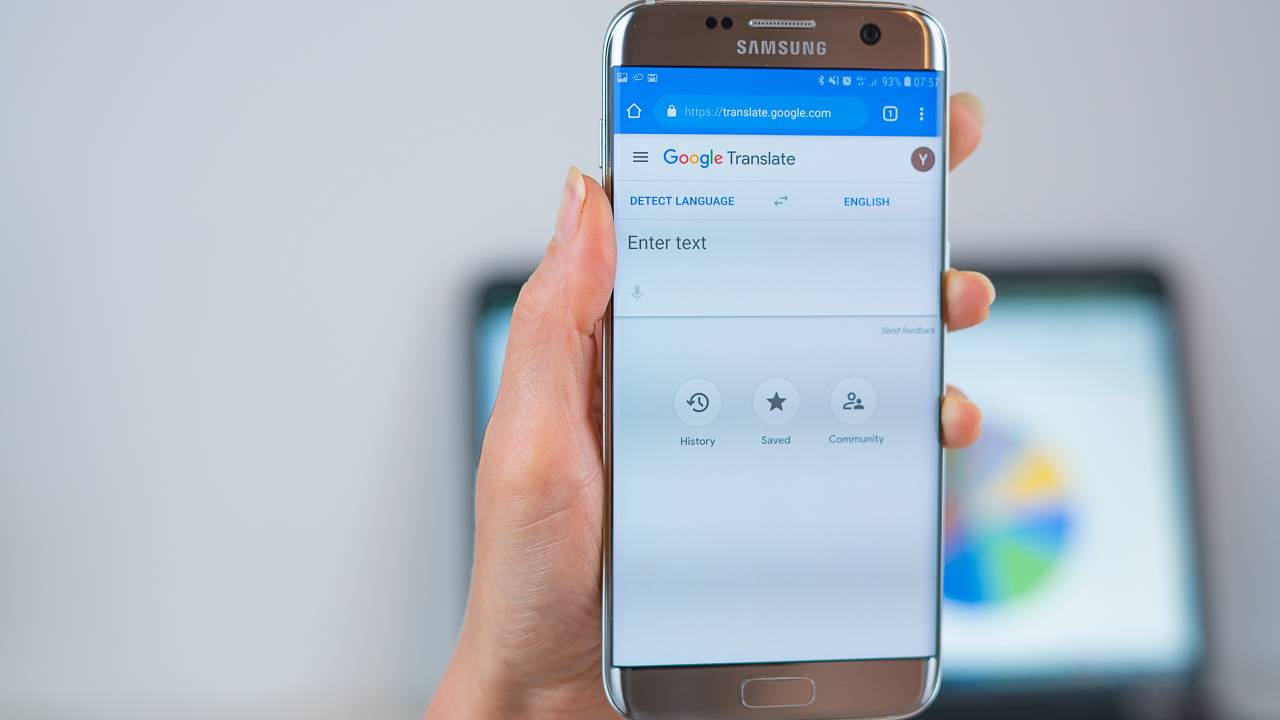
VideoBCN / Shutterstock.com
Una delle caratteristiche di Google Traduttore disponibile per Android è la funzione Tocca per tradurre che consente di tradurre istantaneamente un testo copiato da una qualsiasi applicazione.
Per attivarla è sufficiente aprire Google Translate e cliccando sulle tre linee bisogna andare sulla scheda Impostazioni. Da qui cercare l’opzione Tocca per tradurre e spostare il selettore su ON.
A questo punto, selezionando un qualsiasi testo oltre alla voce Copia, Incolla e Seleziona tutto apparirà anche l’icona del traduttore che richiamerà a schermo una finestra ridotta con il testo tradotto.
Come funziona Google Translate su PC
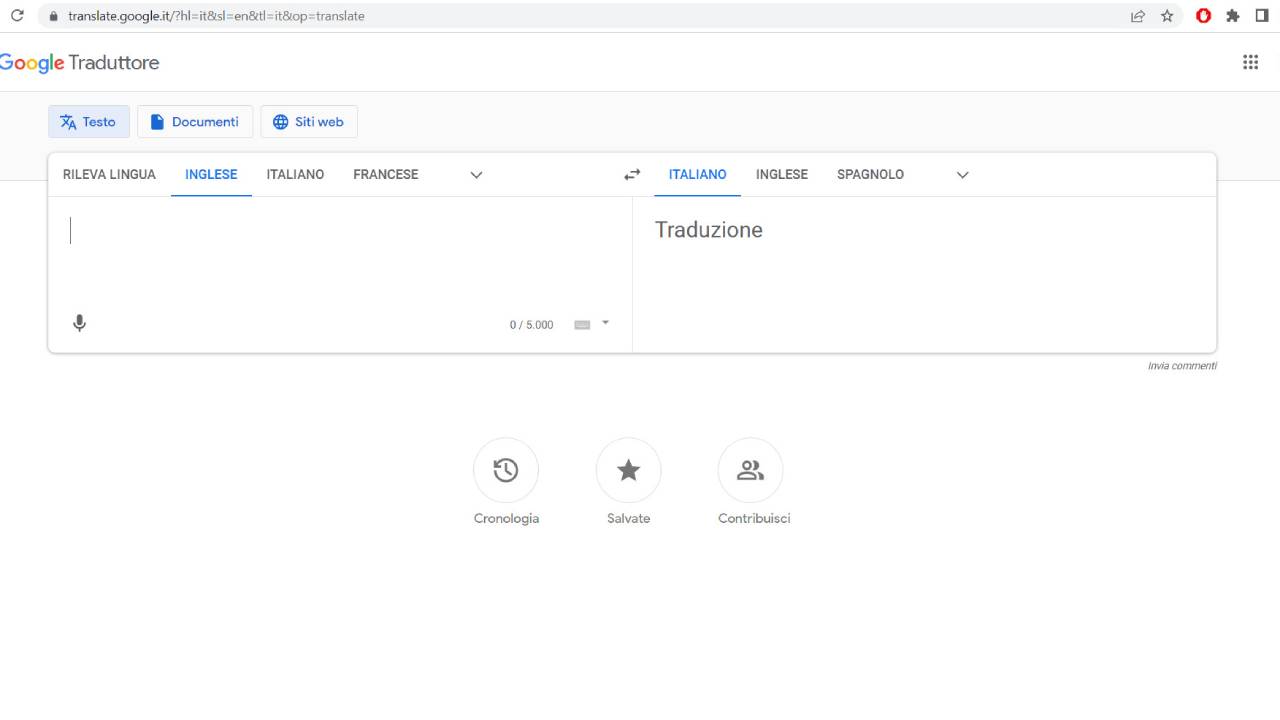
Shutterstock
Il funzionamento di Google Traduttore da PC è molto simile a quello da dispositivi mobile, con le limitazioni di cui sopra.
Dopo aver raggiunto la pagina ufficiale appariranno sullo schermo i due box, dove sarà possibile selezionare la lingua d’origine (box di sinistra) e quella di destinazione (box di destra). Anche in questo caso la traduzione sarà in tempo reale.
Cliccando sul pulsante a forma di altoparlante sotto i singoli box sarà possibile ascoltare la pronuncia di quanto contenuto al suo interno.
Google Traduttore per computer consente l’upload di interi documenti che verranno tradotti rapidamente dal sistema. I formati supportati sono: .doc, .docx, .odf, .pdf, .ppt, .pptx, .ps, .rtf, .txt, .xls e .xlsx.
Per utilizzare questa funzione è sufficiente cliccare sul tasto Documenti in alto a sinistra
Infine su Chrome sarà possibile dettare un testo da tradurre semplicemente cliccando sull’icona del microfono situata in basso nel box di sinistra.
Costruisci il tuo futuro con la connessione Fastweb
Fonte Fastweb.it